As traduções são geradas por tradução automática. Em caso de conflito entre o conteúdo da tradução e da versão original em inglês, a versão em inglês prevalecerá.
Exibir painéis em AWS IoT SiteWise
Com o AWS IoT SiteWise Monitor, você pode fornecer visualizações consistentes dos dados de seus ativos para o grupo certo de pessoas. Administradores do portal, proprietários do projeto e visualizadores do projeto podem visualizar todos os painéis definidos para seus projetos. Você pode visualizar todos os seus painéis em um só lugar na página Painéis, ou pode visualizar painéis em uma página do projeto.
Para visualizar um painel na página de painéis
Na barra de navegação do projeto, escolha o ícone de Painéis.

-
Na lista suspensa Filtrar por projeto, escolha o projeto cujos painéis você deseja visualizar.
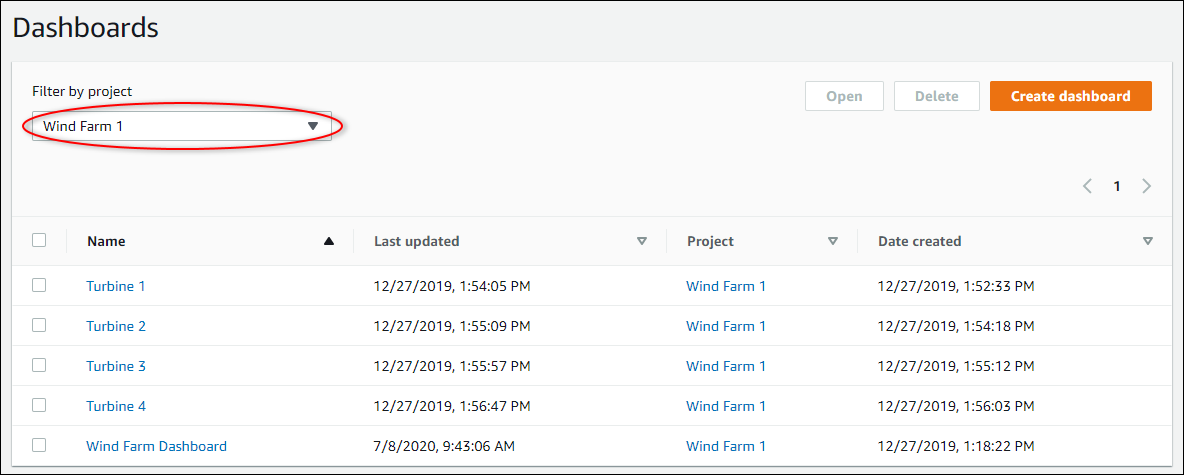
Você pode classificar a lista de painéis usando os cabeçalhos das colunas.
nota
Se você não conseguir encontrar um projeto específico, talvez não tenha sido convidado para visualizar esse projeto. Entre em contato com o proprietário do projeto para solicitar um convite.
-
Na lista Painéis, escolha um painel para visualizar.
Como visualizar um painel a partir da página de um projeto
Na barra de navegação do projeto, escolha o ícone de Projetos.

-
Na página Projetos, selecione o projeto cujos painéis você deseja visualizar.
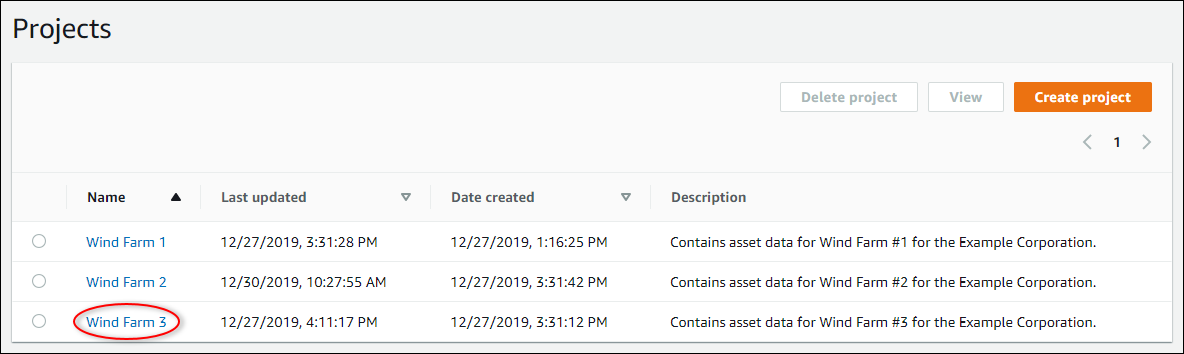
-
Na seção Painéis da página de detalhes do projeto, escolha Abrir em painéis para visualizar o painel. Você também pode marcar a caixa de seleção ao lado do painel e, em seguida, escolher Abrir.
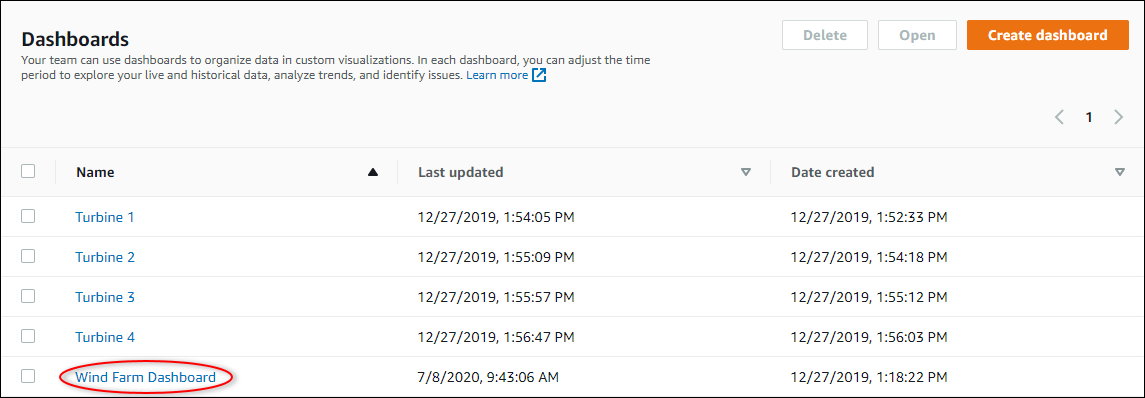
-
Você pode navegar pelas visualizações disponíveis no painel.
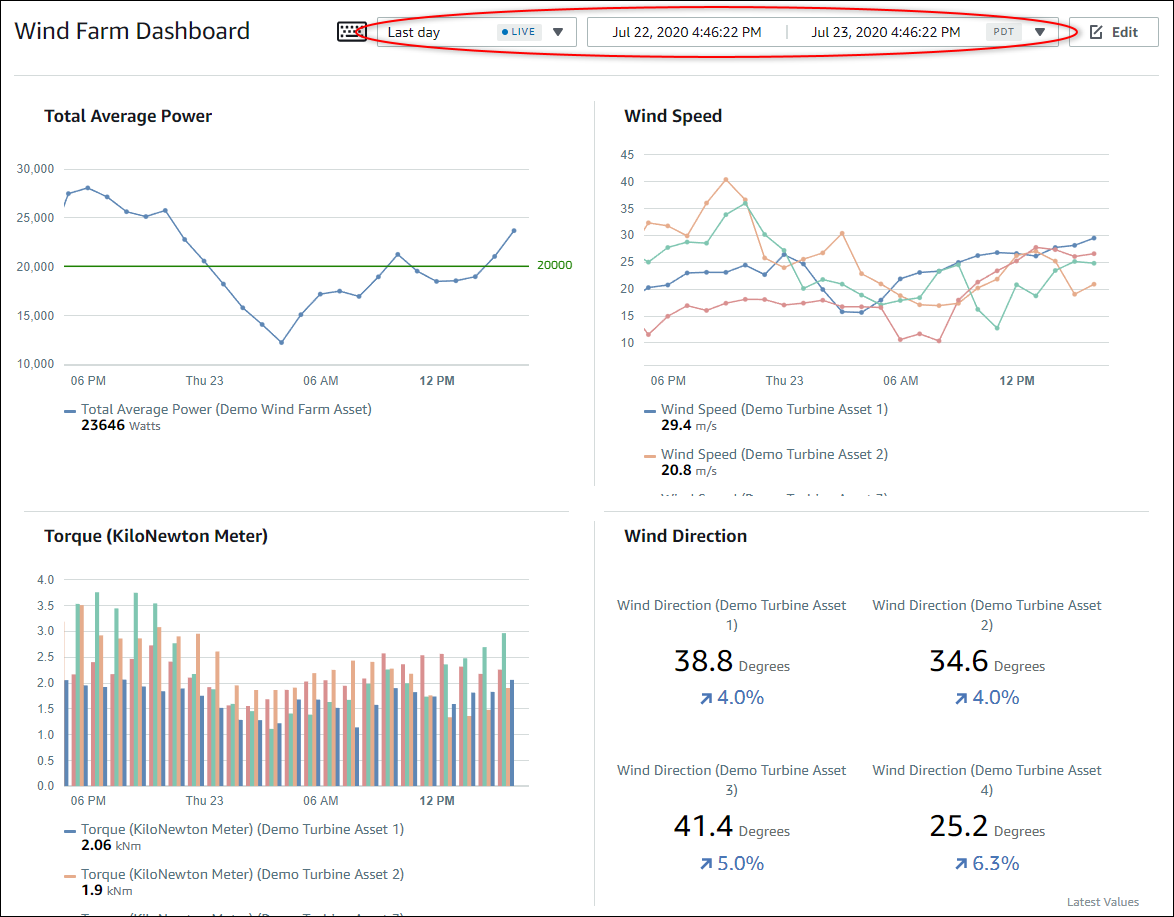
-
Você pode ajustar o intervalo de tempo dos seus dados. Se você for proprietário do projeto ou administrador do portal, poderá modificar o painel. Para obter mais informações, consulte Adicionar visualizações no Monitor AWS IoT SiteWise.
Ajuste do intervalo de tempo do painel
Ao visualizar um painel, você pode alterar o intervalo de tempo dos dados exibidos. Com esse atributo, você pode comparar o comportamento recente com o comportamento passado, ou se concentrar em um intervalo de tempo específico. Você pode escolher entre um conjunto de intervalos de tempo predefinidos ou especificar o início e o fim exatos do intervalo de tempo a ser visualizado. Você também pode restaurar a visualização para mostrar dados em tempo real.
nota
Cada página do painel tem seu próprio Intervalo de tempo. Se você alterar o Intervalo de tempo de um painel, isso não mudará para outros painéis. Todas as visualizações em um painel usam o intervalo de tempo que você escolher.
Para usar um intervalo de tempo predefinido
-
Na lista suspensa do intervalo de tempo, escolha um intervalo de tempo para visualizar.
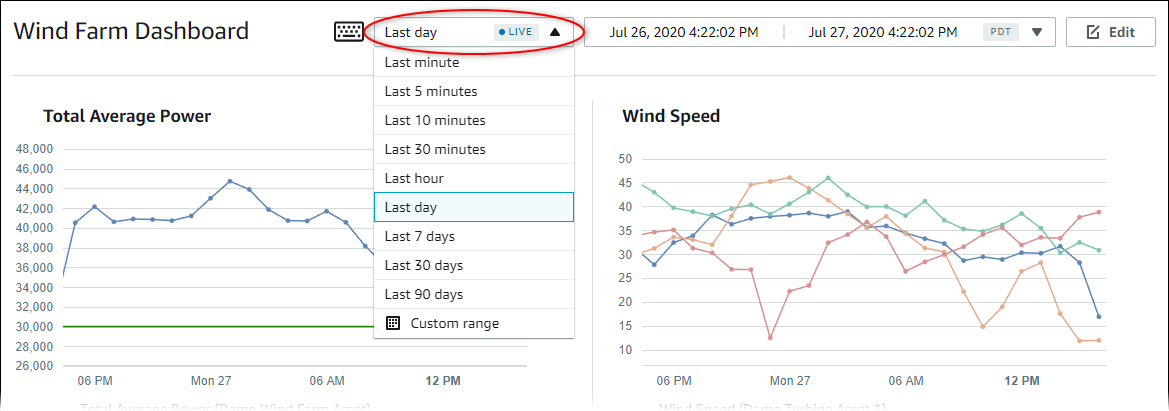
Para usar um intervalo de tempo personalizado
-
Escolha o controle de intervalo de tempo para abrir o calendário.
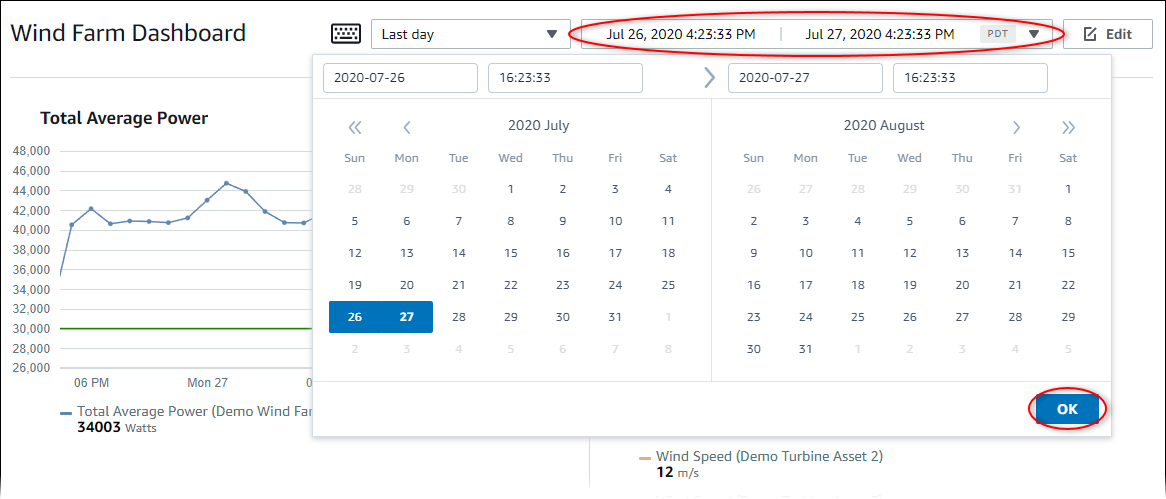
-
Escolha o início e o fim do seu intervalo de tempo. No exemplo da captura de tela, a data de início é 26 de julho e a data de término é 27 de julho.
-
Escolha OK para aplicar as alterações.
Para ampliar ou reduzir o zoom de uma visualização
-
Clique e arraste um intervalo de tempo em um dos gráficos de linhas ou barras para ampliar o intervalo de tempo selecionado.
-
Clique duas vezes em um intervalo de tempo para ampliar o ponto selecionado.
-
Pressione Shift e clique duas vezes em um intervalo de tempo para reduzir o zoom do ponto selecionado.
Para mudar o intervalo de tempo selecionado
-
Pressione Shift e arraste o mouse para um intervalo de tempo para deslocar o intervalo para a esquerda ou para a direita.